Toetatud GPU kontrollimine:
GPU kasutamiseks Autodesk Maya renderdamisel peab teie arvutisse olema installitud toetatud NVIDIA GPU.
Teie NVIDIA GPU olemasolu kontrollimiseks käivitage järgmine käsk:
$ lspci | grep NVIDIANagu näete, on mul NVIDIA 1050 Ti GPU.

Kõigi Mayaga ühilduvate GPU-de loendi leiate aadressilt https: // knowledge.autodesk.com / support / maya / tõrkeotsing / caas / simplecontent / content / maya sertifitseeritud riistvara.HTML
Kui see pole ühilduv, ei saa te oma GPU-d kasutada renderdamiseks Autodesk Maya 2019-ga. Minu GPU NVIDIA 1050 Ti ei ühildu Autodesk Maya 2019-ga. Kuid toimimise protseduurid peaksid olema samad, kui teie arvutisse on installitud toetatud GPU ja installitud on uusimad NVIDIA draiverid.
Nõutavate raamatukogude ja tarkvara installimine:
Ubuntu 19 peate installima palju tarkvarasid ja libaare.04 Autodesk Maya 2019 installimiseks.
Kõigepealt värskendage APT paketi hoidla vahemälu järgmise käsuga:
$ sudo apt värskendus
Nüüd installige libaudiofile-dev ja libgstreamer-plugins-base1.0-0 teegipaketid järgmise käsuga:
$ sudo apt-get install -y libaudiofile-dev libgstreamer-plugins-base1.0-0
libaudiofile-dev ja libgstreamer-plugins-base1.0-0 tuleks installida raamatukogupaketid.
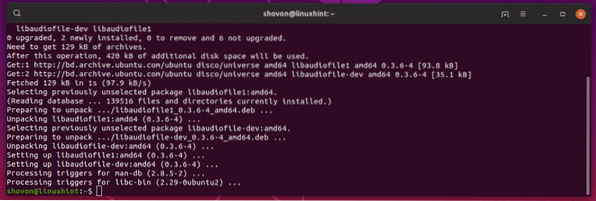
Nüüd installige libglw1-mesa, libglw1-mesa-dev ja mesa-utils järgmise käsuga:
$ sudo apt-get install -y libglw1-mesa libglw1-mesa-dev mesa-utils
libglw1-mesa, libglw1-mesa-dev ja mesa-utils tuleks paigaldada.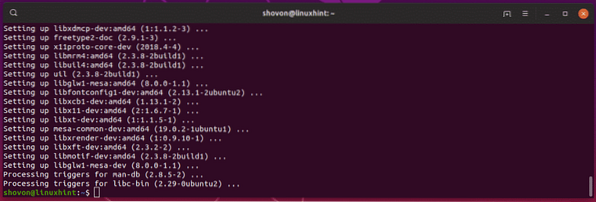
Nüüd installige nõutavad fondid järgmise käsuga:
$ sudo apt-get install -y xfonts-100dpi xfonts-75dpi ttf-mscorefonts-installerfondid-vabastamine

Nüüd vajutage
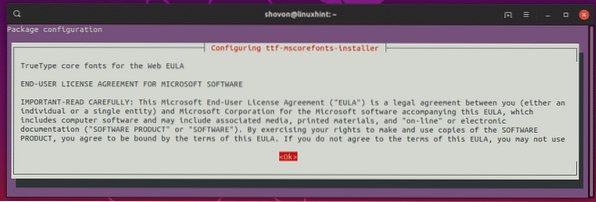
Valige
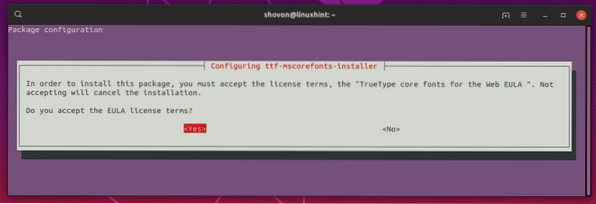
Kõik vajalikud fondid tuleks installida.
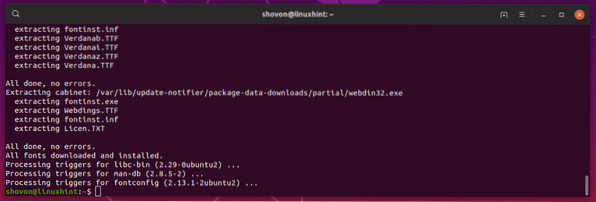
Nüüd installige csh, tcsh, libfam0, libfam-dev ja xfstt järgmise käsuga:
$ sudo apt-get install -y csh tcsh libfam0 libfam-dev xfstt
csh, tcsh, libfam0, libfam-dev ja xfstt tuleks paigaldada.
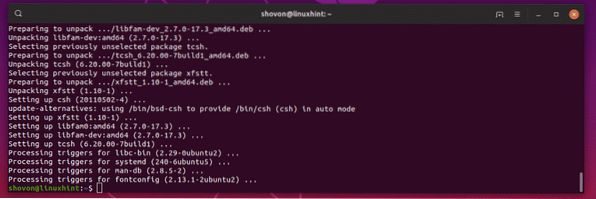
Nüüd installige libtbb-dev, libtiff5-dev, libssl-dev, libssl1.1, gcc ja libjpeg62 järgmise käsuga:
$ sudo apt install -y libtbb-dev libtiff5-dev libssl-dev libssl1.1 gcc libjpeg62
libtbb-dev, libtiff5-dev, libssl-dev, libssl1.1, gcc ja libjpeg62 tuleks paigaldada.
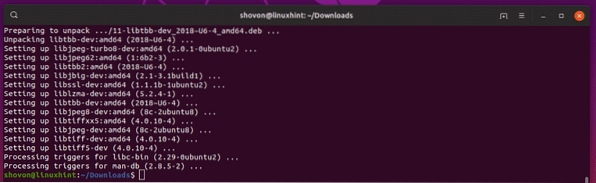
Nüüd laadige alla libxp6 deb pakett järgmise käsuga:
$ wget http: // launchpadlibrarian.net / 183708483 / libxp6_1.0.2-2_amd64.deb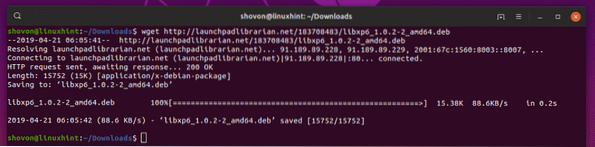
Nüüd installige libxp6 järgmise käsuga:
$ sudo dpkg -i libxp6_1.0.2-2_amd64.deb
Nüüd installige libpcre16 järgmise käsuga:
$ sudo apt install -y libpcre16-3
libpcre16 tuleks paigaldada.
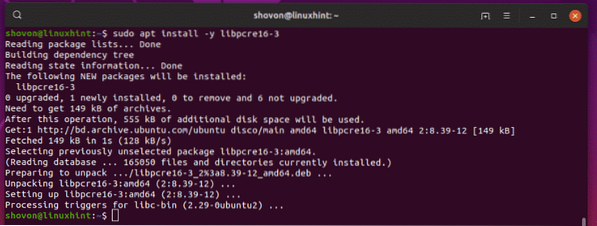
Nüüd installige tulnukas ja elfutiilid järgmise käsuga:
$ sudo apt install -y tulnukate elfutils
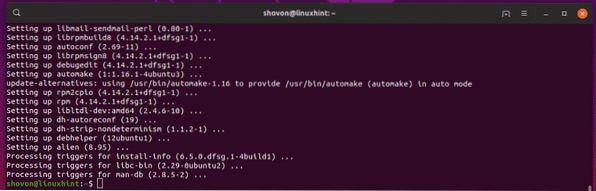
Maya 2019 allalaadimine ja installimiseks ettevalmistamine:
Esmalt navigeerige saidile ~ / Allalaadimised kataloogi järgmiselt:
$ cd ~ / Allalaadimised
Nüüd laadige alla Autodesk Maya 2019 järgmise käsuga:
$ wget https: // trial2.autodesk.com / NetSWDLD / 2019 / MAYA / EC2C6A7B-1F1B-452200544FF79B4B73B5 / ESD / Autodesk_Maya_2019_Linux_64bit.tgz

Allalaadimine peaks võtma aega.
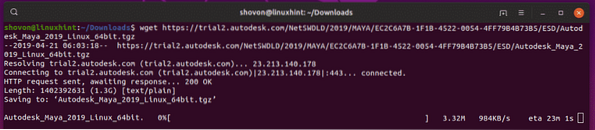
Kui Maya 2019 on alla laaditud, looge uus kataloog, kust saate Maya 2019 installeri järgmiselt:
$ mkdir Maya2019
Nüüd eraldage Maya 2019 installiprogrammi arhiiv vastloodud kataloogi Maya2019 / järgnevalt:
$ tar xvzf Autodesk_Maya_2019_Linux_64bit.tgz -C ./ Maya2019
Maya 2019 installer tuleks välja tõmmata.
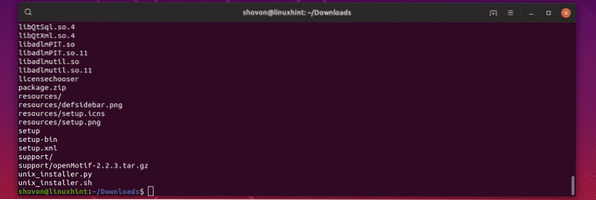
Nüüd navigeerige jaotisesse Maya2019 / kataloogi järgmiselt:
$ cd Maya2019 /
Nüüd laadige alla libpng15 rpm teegi pakett järgmiselt:
$ wget http: // allalaadimineib01.fedoraprojekt.org / pub / fedora / linux / releases / 29 / Kõik / x86_64 / os / Paketid /
l / libpng15-1.5.30-6.fc29.x86_64.p / min

Lae alla libpng12 p / min raamatukogu pakett samuti.
$ wget http: // download-ib01.fedoraprojekt.org / pub / fedora / linux / releases / 29 / Kõik /x86_64 / os / Paketid / l / libpng12-1.2.57–8.fc29.x86_64.p / min

Nüüd teisendage kõik rpm paketid deb-pakettideks järgmiselt:
$ sudo tulnukas -cv *.p / min
Protsessi lõpuleviimine võtab kaua aega.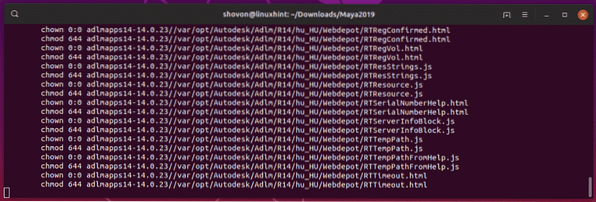
Kui kõik rpm paketid on deb-pakettideks teisendatud, peaksite nägema järgmist väljundit.
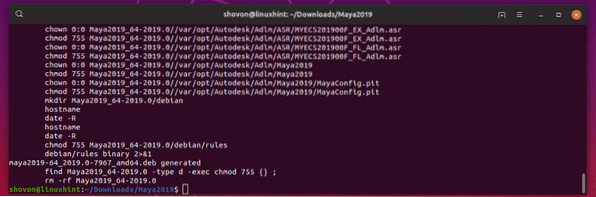
Nüüd installige kõik deb-paketi failid järgmiselt:
$ sudo dpkg -i *.deb
Kõik deb paketid peaksid olema installitud.
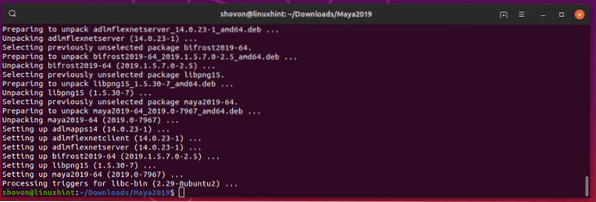
Nüüd looge sümboolsed lingid kõigile vajalikele Maya teekidele järgmiselt:
$ sudo ln -s / usr / lib / x86_64-linux-gnu / libtbb.nii / usr / lib / x86_64-linux-gnu /libtbb_preview.nii.2


maya2019 / lib / libcrypto.nii.10

libssl.nii.10

libpcre16.nii.0



Maya 2019 installimine:
Nüüd käivitage järgmine käsk a loomiseks mayainstall.c C lähtefail.
$ echo "int main (void) return 0;"> mayainstall.c
Nüüd koostage majainstall.c C lähtefail järgmiselt:
$ gc võib uuesti installida.c
Nüüd tehke / usr / bin / rpm varukoopia järgmiselt:
$ sudo mv -v / usr / bin / rpm / usr / bin / rpm.varundamine
Nüüd kopeerige kompileeritud C programm / usr / bin / rpm järgmiselt:
$ sudo cp -v a.välja / usr / bin / p / min
Nüüd käivitage Maya 2019 installeri käivitamiseks järgmine käsk:
$ sudo QT_X11_NO_MITSHM = 1 ./ setup
Maya 2019 installer peaks algama. Nüüd klõpsake nuppu Jätka.
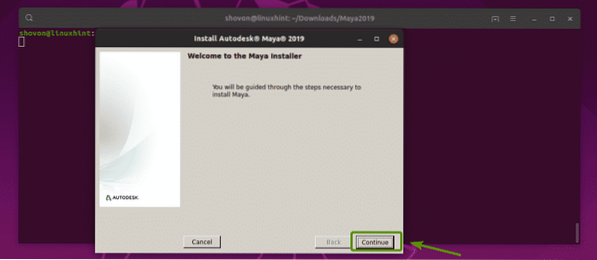
Valige MA NÕUSTUN ja klõpsake nuppu Jätka.
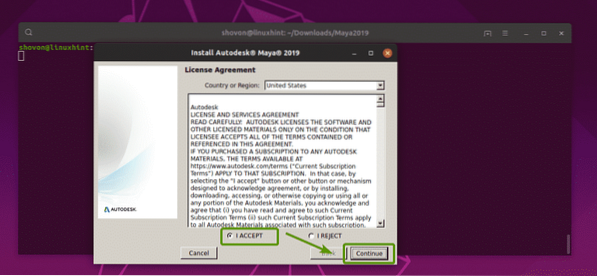
Nüüd sisestage oma Maya 2019 seerianumber ja tootenumber ja klõpsake nuppu Jätka.
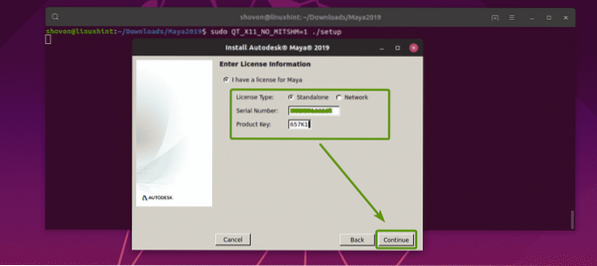
Nüüd klõpsake nuppu Jätka.
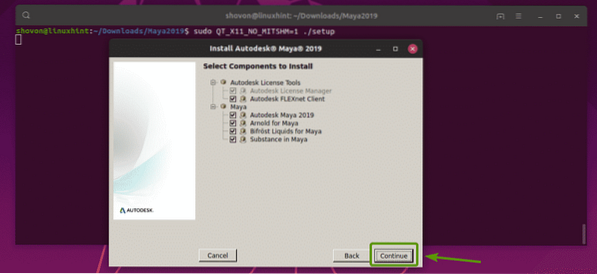
Installimine peaks olema edukas. Nüüd klõpsake nuppu Valmis.

Nüüd tehke uus kataloog / usr / tmp järgnevalt:
$ sudo mkdir -p / usr / tmp
Muutke kataloogi / usr / tmp kataloogi õigust järgmiselt:
$ sudo chmod 777 / usr / tmp
Nüüd tehke Maya 2019 seadistuskataloog järgmiselt:
$ mkdir -p ~ / maya / 2019 / syncColor / Shared
Nüüd looge Maya.env faili järgmiselt:
$ echo "MAYA_DISABLE_CIP = 1" >> ~ / maya / 2019 / Maya.env

Nüüd muutke kataloogi ~ / maya luba järgmiselt:
$ chmod -Rfv 777 ~ / maya
Nüüd käivitage fondide konfigureerimiseks järgmised käsud:
$ xset + fp / usr / share / fonts / X11 / 100dpi /


Nüüd parandage Maya kaamera muudetud võti järgmise käsuga:
$ gsettings määras org.päkapikk.töölauale.wm.eelistused hiire nupu muutmine "
Nüüd eemaldage fail / usr / bin / rpm järgmiselt:
$ sudo rm -v / usr / bin / rpm
Taastage algne fail / usr / bin / rpm järgmiselt:
$ sudo mv -v / usr / bin / rpm.varukoopia / usr / bin / rpm
Autodesk Maya 2019 käitamine:
Nüüd saate Autodesk Maya 2019 käivitada järgmiselt:
$ / usr / autodesk / maya2019 / bin / maya.prügikast
Kliki Ma nõustun.
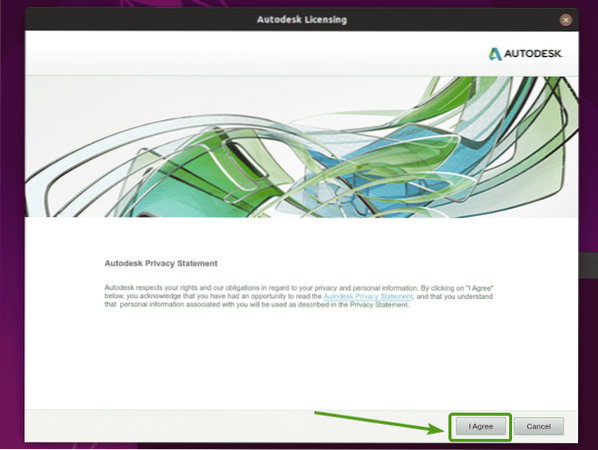
Autodesk Maya 2019 avakuva.

Nagu näete, töötab Autodesk Maya 2019.
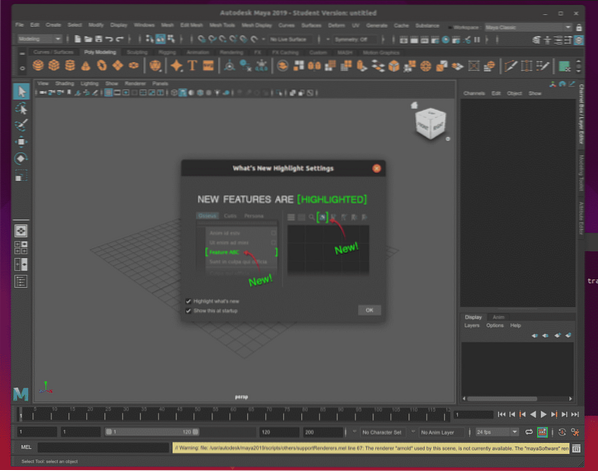
Probleemid ja lahendus:
Kui teil pole teie Ubuntu 19 installitud Autodesk Maya 2019 ühilduvat NVIDIA graafikakaarti ja NVIDIA draivereid.04 masin, näete järgmist värvihalduse viga.
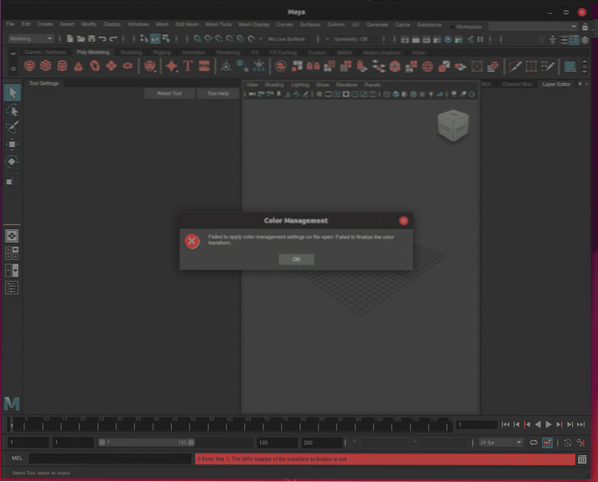
Samal põhjusel ei saa te renderdamist arnoldi kasutada.
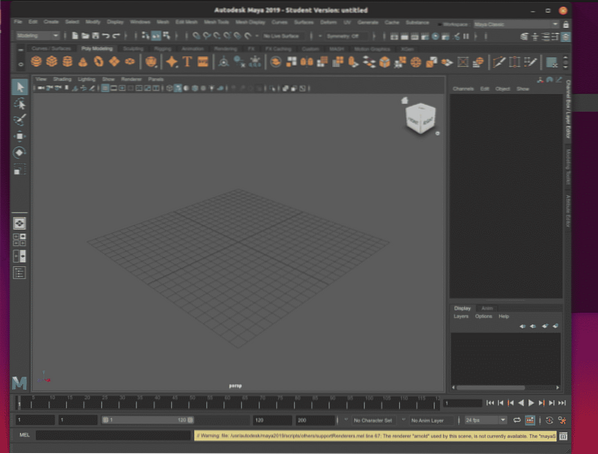
Järgmised tõrketeated ilmuvad ka samal põhjusel.

Lahendus on installida arvutisse Autodesk Maya 2019 ühilduv NVIDIA graafikakaart. See peaks hästi töötama. Praegu pole mul arvutisse installitud Autodesk Maya 2019 ühilduvat NVIDIA graafikakaarti. Nii et ma ei saa katsetada, kas see töötab või mitte. Aga peaks. Andke mulle teada, kas see toimib või mitte.
Nii installite Autodesk Maya 2019 Ubuntu 19-sse.04. Täname selle artikli lugemise eest.
 Phenquestions
Phenquestions


